Linux に Telegram デスクトップ アプリをインストールする方法

Telegram は、特にプライバシーに関心がある人にとって非常に人気のあるメッセージング クライアントです。使いやすく、すべてのプラットフォームで広く利用可能であり、Windows、macOS、Linux、Android、iOS のすべてがこのプラットフォームにアクセスできるため、多様な人々のチームにとって理想的です。Linux デスクトップに Telegram をインストールするにはいくつかの方法があります。ここでは、Ubuntu およびその他の Linux ディストリビューションに Telegram デスクトップ アプリをインストールする方法を見ていきます。
ソフトウェア センターから Telegram をインストールする
Ubuntu ユーザーは、何も変更せずに Telegram デスクトップ アプリにアクセスするのが最も簡単です。
- ソフトウェア センターに移動し、検索バーで Telegram を検索します。
- 表示される「Telegram Desktop」の選択肢をクリックし、「インストール」をクリックします。
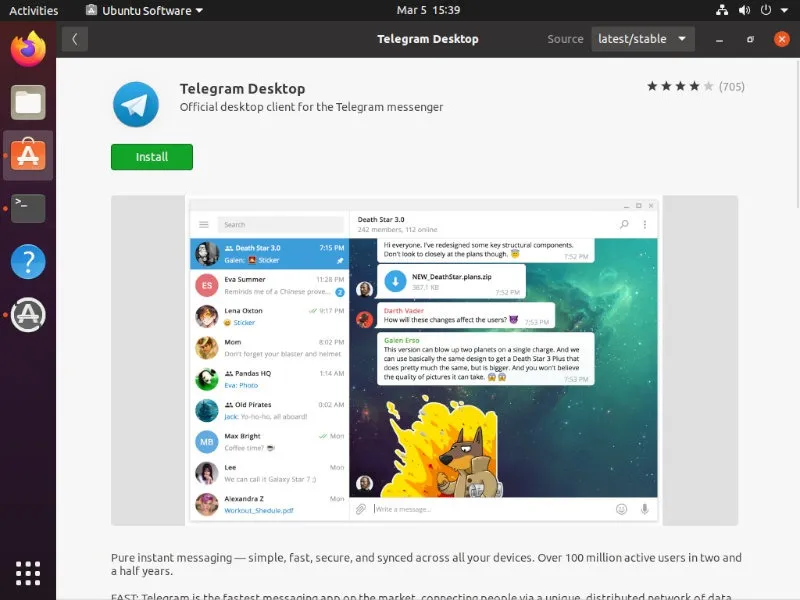
または、次のコマンドを入力してターミナルからインストールすることもできます。
sudo apt updatesudo apt install telegram-desktop
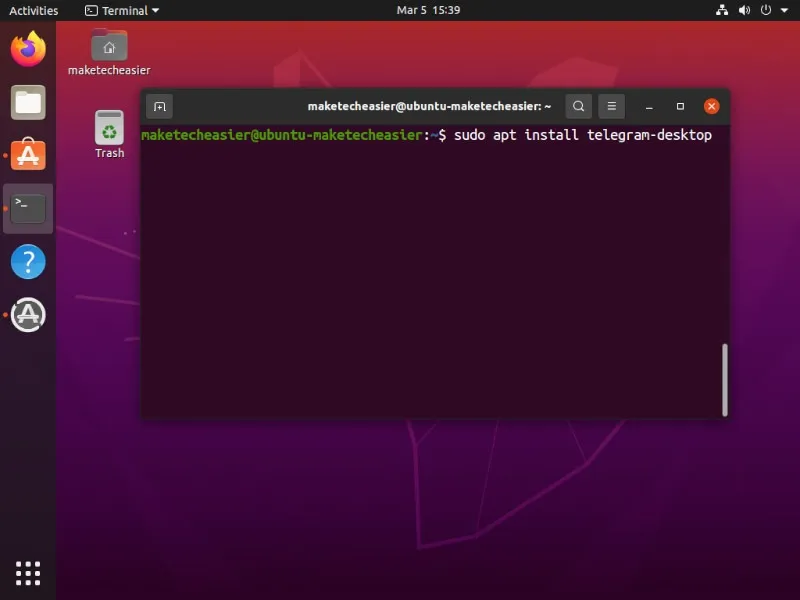
これにより、リポジトリから最新バージョンが取得され、システムにインストールされます。
Telegram チャットを削除しなくても非表示にできることをご存知ですか?
公式バイナリを使用して Telegram をインストールする
Telegram の公式ダウンロード ページから入手できる、ディストリビューションに依存しない tarball もあります。ダウンロードして解凍します。
cd ~/Downloads
tar -xJvf tsetup.x.x.xx.tar
バイナリを「/opt」ディレクトリに移動し、「/bin」ディレクトリにリンクします。
sudo mv Telegram /opt/telegram
sudo ln -sf /opt/telegram/Telegram /usr/bin/telegram
ターミナルから Telegram をインストールする
Linux の多くのバージョンには、Telegram デスクトップ クライアント パッケージがすでに含まれています。ターミナル経由でインストールするだけです。もちろん、正確なコマンドはディストリビューションによって異なります。
Debian ベースのディストリビューションでの APT の使用
Debian ベースのディストリビューションを使用している場合は、APTを使用してTelegram をインストールします。
sudo apt updatesudo apt install telegram-desktop
RPM ベースのディストリビューションで DNF を使用する
RPM ベースのディストリビューションの場合は、最初に Epel や RPM Fusion などのいくつかのリポジトリを追加する必要があります。これらをインストールしたら、Telegram をインストールする準備が整います。
- まず、ターミナル経由で Epel リポジトリをインストールします。
sudo dnf install epel-release
- 続いて、RPM Fusion リポジトリをインストールします。
sudo dnf install --nogpgcheck https://mirrors.rpmfusion.org/free/el/rpmfusion-free-release-$(rpm -E %rhel).noarch.rpm -y
と
sudo dnf install https://mirrors.rpmfusion.org/nonfree/el/rpmfusion-nonfree-release-$(rpm -E %rhel).noarch.rpm -y
Fedora Linux を使用している場合、コマンドは少し異なります。
sudo dnf install https://mirrors.rpmfusion.org/free/fedora/rpmfusion-free-release-$(rpm -E %fedora).noarch.rpm
と
sudo dnf install https://mirrors.rpmfusion.org/nonfree/fedora/rpmfusion-nonfree-release-$(rpm -E %fedora).noarch.rpm
- これらをインストールしたら、DNF パッケージ マネージャーを使用して Telegram をインストールします。
sudo dnf install telegram-desktop
Arch ベースのディストリビューションの Pacman 経由
最後に、Pacmanを使用して、 Manjaroなどの Arch ベースのディストリビューションに Telegram をインストールできます。
sudo pacman -S telegram-desktop
ユニバーサル パッケージ マネージャーを使用して Telegram をインストールする
上記の方法のいずれを使用しても Telegram をインストールできない場合は、Snap や Flatpak などのユニバーサル パッケージ マネージャーを独自のオプションとして使用することもできます。ディストリビューションによっては、Snap または Flatpak をインストールしてから Telegram をインストールする必要がある場合があります。
ターミナル経由で正しいコマンドを実行することで、ディストリビューションに Snap をインストールできます。
Ubuntu および Debian ベースのディストリビューション:
sudo apt install snapd
Arch ベースのディストリビューション:
yaourt -S snapd<br>sudo systemctl enable --now snapd.socket
Fedora ベースのディストリビューション:
sudo dnf install snapd
OpenSUSE ベースのディストリビューション:
sudo zypper addrepo http://download.opensuse.org/repositories/system:/snappy/openSUSE_Leap_42.2/ snappy<br>sudo zypper install snapd
Flatpak をインストールするには、Flatpak のサイトからディストリビューションを選択し、指示に従います。
スナップ経由
Snap パッケージは少し物議を醸す可能性がありますが、多くのユーザーにとって、スナップ パッケージはエコシステムの重要な部分であり、多くのユーザーがアプリケーションを最大限に活用するために使用する方法です。システムにインストールされるパッケージが非常に少なく、すべてのデスクトップ アプリをコンテナー内で実行できると便利です。
Telegram デスクトップ アプリのスナップをインストールするには、ターミナルに次のコマンドを入力するだけです。
sudo snap install telegram-desktop
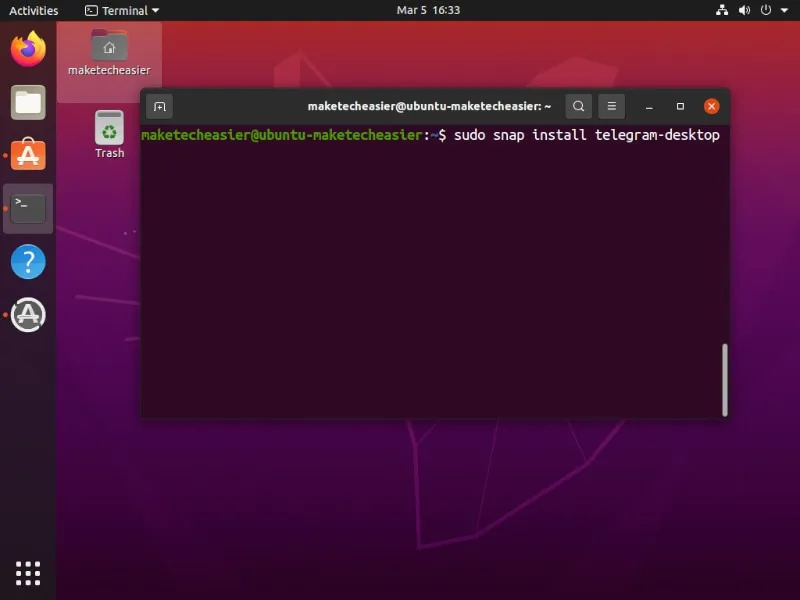
フラットパック経由
Flatpak は、さまざまな Linux ディストリビューションで広く利用できるもう 1 つのユニバーサル パッケージ形式です。アプリケーションにはシステムへの特権アクセスがないため、スナップよりも制限が厳しく、多くのユーザーがこれを好んでいます。どちらを好むかに関係なく、 Flathubには Telegram デスクトップ アプリの Flatpak があります。
インストールするには、システム上で次のコマンドを実行します。
flatpak install flathub org.telegram.desktop
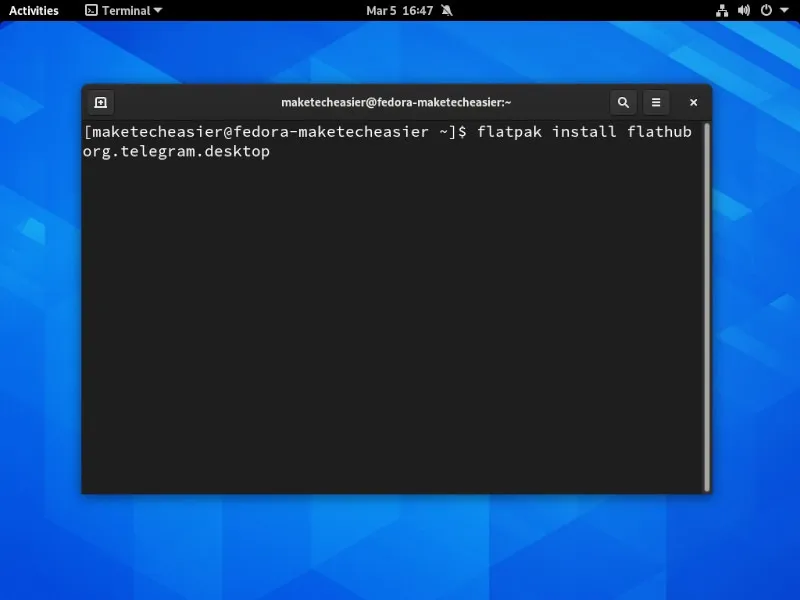
インストール方法に関係なく、アプリケーション メニューまたはターミナルを介して、Telegram デスクトップ アプリを 2 つの方法のいずれかで実行できる必要があります。
ターミナルを介して、インストール方法に基づいて次のコマンドのいずれかを実行できます。
# For the Ubuntu package or the tarball
telegram
# for the Snap/snap/bin/telegram-desktop
# for the flatpak
flatpak run org.telegram.desktop
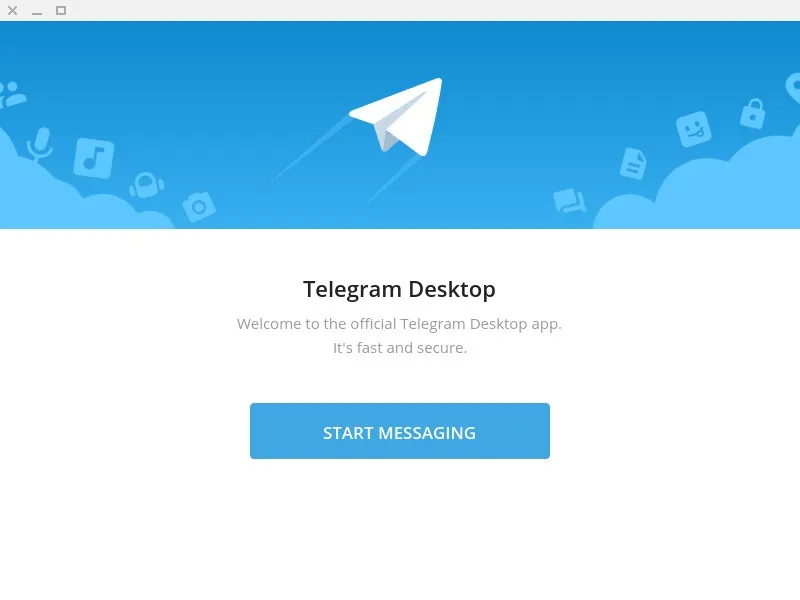
実行方法に関係なく、Linux デスクトップで Telegram を使用する準備がすべて整いました。
よくある質問
Linux 用 Telegram は安全ですか?
エンドツーエンド暗号化のおかげで、チャットはプライベートに保たれます。ただし、あまり知られていないかもしれませんが、これはシークレット チャットにのみ適用され、手動で有効にする必要があります。
また、Telegram は重要なデータのみを保存すると述べていますが、そのデータは最長 1 年間保存できます。多くのユーザーは、プライバシーを高めるために、自己破壊的なメディアを送信し、終了したら会話を削除することを好みます。チャットはいつでもダウンロードして保管してください。削除したくない場合は、古いメッセージをアーカイブして Telegram をクリーンアップしてください。
ほとんどのアプリと同様、注意していれば安全です。たとえば、知らないユーザーには応答しないでください。また、疑わしいものをクリックしたりダウンロードしたりしないでください。
Kali Linux で Telegram を使用できますか?
はい。Telegram からダウンロードし、ターミナル経由でインストールを完了するだけです。「公式バイナリを使用して Linux ディストリビューションに Telegram をインストールする」セクションを参照してください。
画像クレジット: Unsplash



コメントを残す